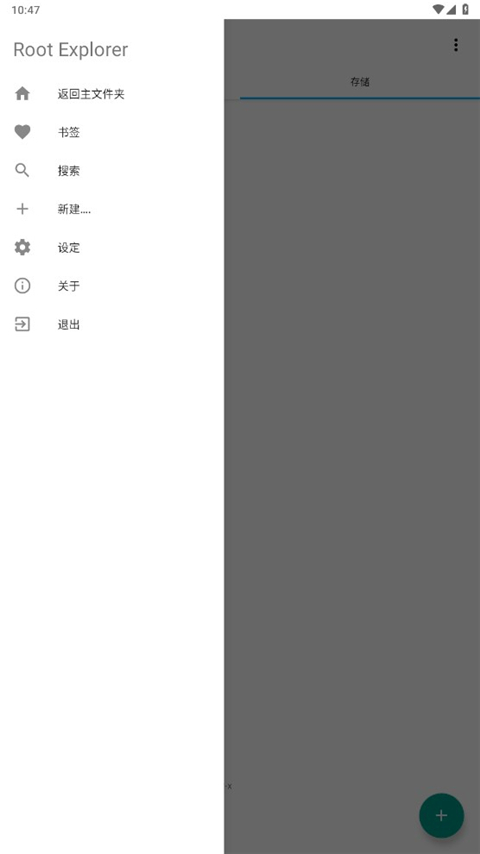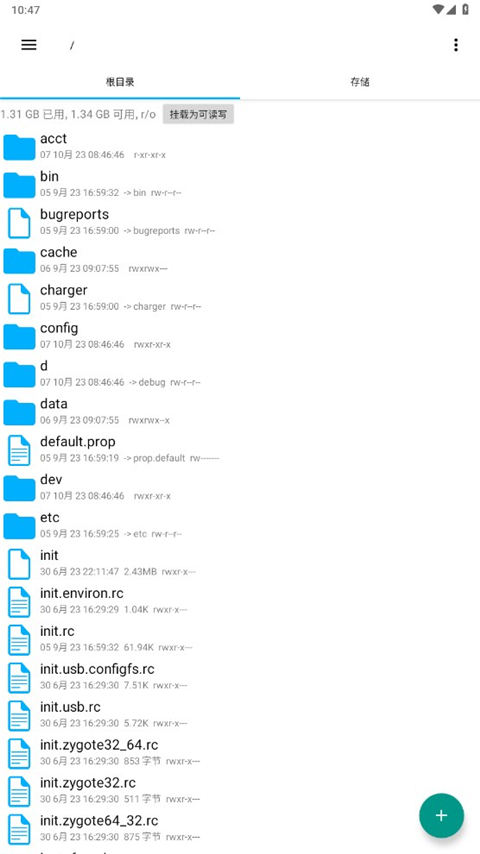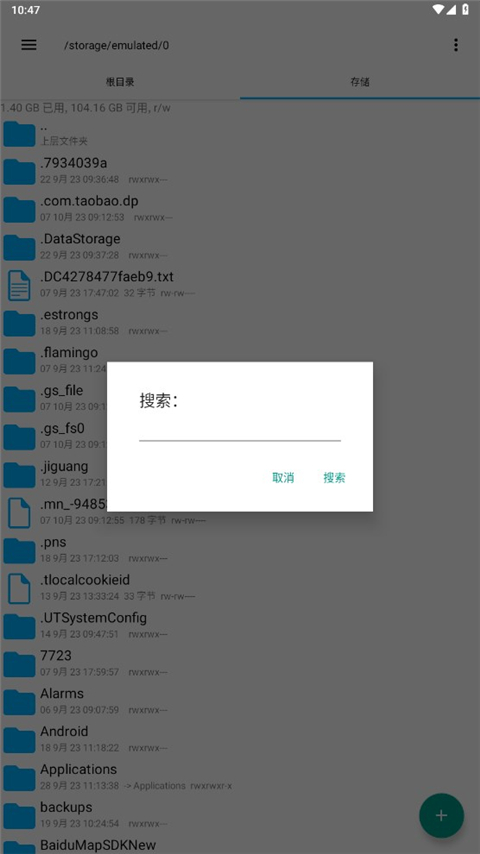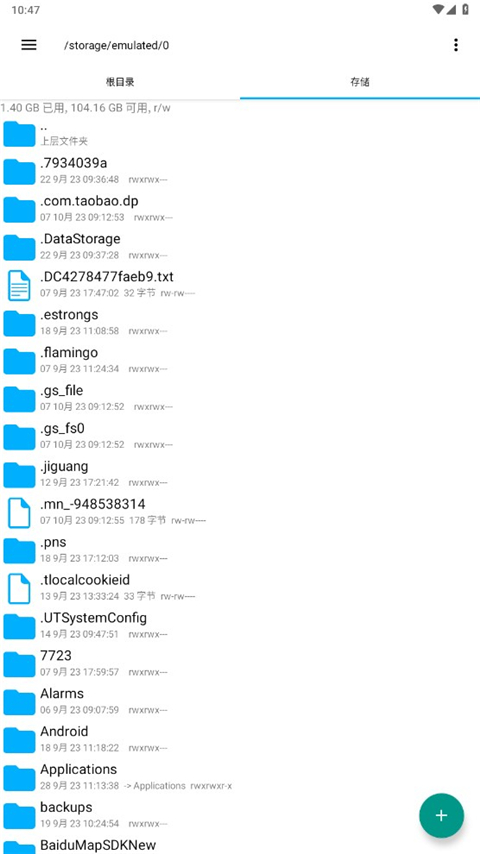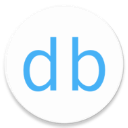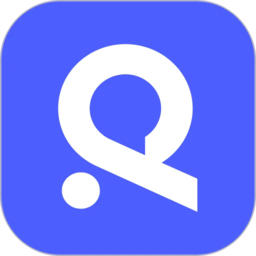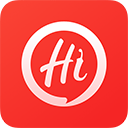RE管理器(Root Explorer)是一款专为Android用户设计的文件管理应用程序。该程序在授予最高权限后,能够实现一键式轻松管理文件,包括文件的复制、粘贴、移动、重命名和删除等操作。它还支持查看和编辑文本文件、修改文件和文件夹权限以及压缩和解压缩文件等多种功能。
其简洁直观的界面和易用功能提供了简明列表、详细列表和图标三种查看模式,用户可自由管理文件,自定义列表图标,非常适合Android设备的深度定制需求。
软件优势
RE管理器具备多项功能,包括新建文件夹、查看和编辑文件、软件安装,以及支持查看和解压RAR、zip等档案格式。它还提供多种列表查看方式、自定义文件排序、显示隐藏文件等功能,并支持快速搜索文件。在获取Root权限后,用户可通过RE管理器以Root权限运行安装的程序。
功能说明
1、支持管理ZIP/RAR/TAR/GZIP档案。
2、直接解压RAR格式档案,实现手机端对RAR压缩文件的无障碍管理。
3、自定义文件列表视图模式。
4、自定义文件列表排序规则。
5、文件列表支持文件夹优先排列。
6、支持显示/隐藏文件夹。
7、文件列表支持显示图片缩略图。
8、文件大小显示支持多种换算单位。
9、自定义文件列表信息栏显示模式。
10、自定义ZIP/TAR档案创建目录。
11、自定义档案提取目录。
12、自定义主页目录,程序启动后默认显示的目录。
13、支持创建符号链接。
14、支持更改权限,设置特殊权限,更改所有者、用户组。
15、更多高级功能等待用户安装体验。
RE管理器App使用说明
1、下载安装最新版RE管理器App后,用户可直观查看手机设备中的文件管理。
2、根据根目录、存储等分类,用户可自行创建文件夹板块。
3、通过搜索功能,用户可快速定位所需文件。
4、点击右下角+号,用户可创建新文件夹,便于后续文件管理。
5、支持新建内存存储标签、外置存储标签等功能。
6、右上角选项中,用户可进行排序(名称、日期、大小、类型)、查看模式等操作以查询文件。
7、左侧选项板块允许用户设置更多内容。
如何使用RE管理器手机版的全部功能
1、使用全部功能需手机获取Root权限,首先开启手机的USB调试功能。
2、根据手机型号,通过自带或第三方软件获取Root权限。
3、若手机未获取Root权限,软件将自动提醒。
4、获取Root权限后,点击授权。
5、授权完成后,即可使用软件的所有命令操作。
如何使用RE管理器查看连接WiFi的密码
1、手机ROOT后,安装RE管理器。
2、使用RE管理器或ES文件浏览器进入data/misc/wifi目录。
3、在wifi目录中找到wpa_supplicant.conf文件,使用文本查看器打开,即可查看手机连接过的WiFi密码。
注意:文件内容为英文代码,主要查看ssid和psk信息。
常见问题
如何删除系统自带软件?
1、打开RE文件管理器,在根目录找到system文件夹。
2、打开app文件夹。
3、选择要删除的软件。
4、长按选择删除。
5、退出RE文件管理器,重启手机。
如何获取Root权限?
1、打开手机设置。
2、进入设置,找到授权管理。
3、依次操作,找到Root权限管理。
4、打开RE文件管理器的Root权限。
5、按照提示操作,完成Root权限获取。
RE管理器应用说明
RE管理器(Root Explorer)是一款具备高权限的文件管理器,用于在获取Root权限后对系统文件进行操作。若手机已Root,即可使用该应用完全访问Android的文件系统,包括任何隐秘的数据文件夹。
更新日志
v5.0.2版本
? 在Android 13上使用KernelSU时允许访问/data/data文件夹的所有内容。请注意,需要0.5或更高版本的KernelSU才能正常工作。
? 修复了在少数设备上打开系统文本文件的问题。